Hướng dẫn xóa lịch sử tải xuống trên điện thoại Android đơn giản và hiệu quả
Nội dung bài viết
Để bảo vệ sự riêng tư và giải phóng bộ nhớ, việc xóa lịch sử tải xuống là cần thiết. Dưới đây là cách thực hiện nhanh chóng và dễ dàng trên điện thoại Android.

1. Xóa lịch sử tải xuống trên Android bằng ứng dụng Google Files (phương pháp tối ưu)
Google, nhà phát triển hệ điều hành Android, đã tạo ra ứng dụng Files by Google - công cụ quản lý file hàng đầu. Ứng dụng này giúp bạn dễ dàng quản lý, xóa file, và kiểm soát lịch sử tải xuống một cách hiệu quả trên thiết bị Android.
Bước 1: Truy cập Play Store, tìm kiếm và tải ứng dụng Files by Google. Sau khi cài đặt hoàn tất, mở ứng dụng bằng cách chọn Files.
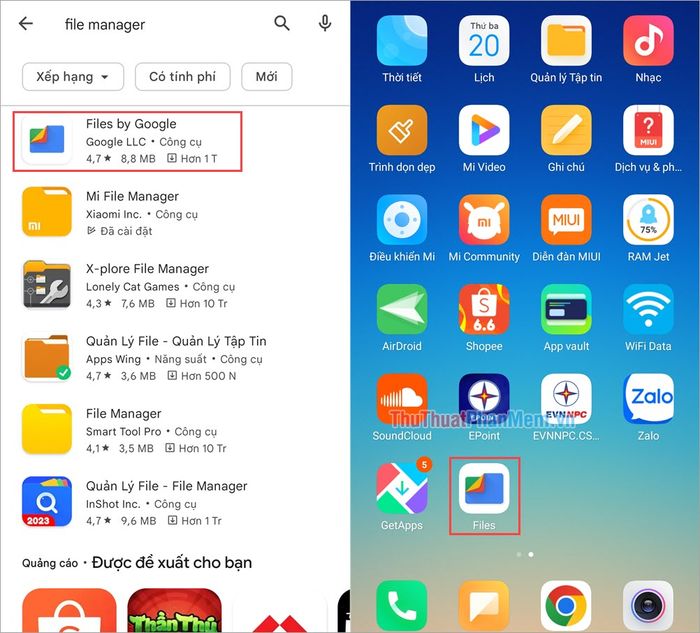
Bước 2: Trong ứng dụng Google Files, điều hướng đến Duyệt xem (1) => Tệp đã tải xuống (2) => Tùy chọn (3) => Chọn tất cả (4).
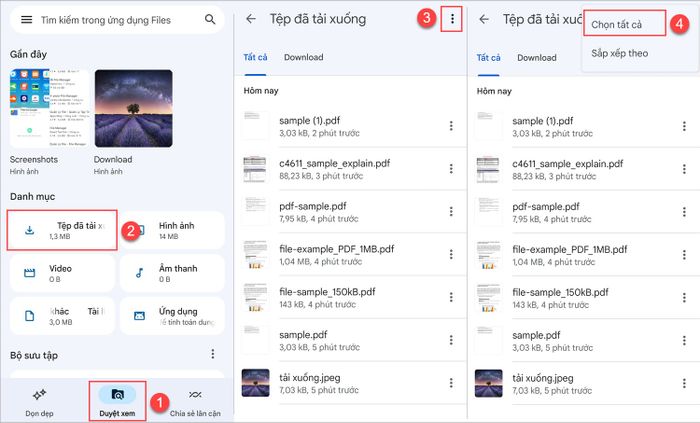
Bước 3: Nhấn vào biểu tượng Thùng rác => Chuyển … tệp vào Thùng rác => Xem để hoàn tất quá trình.
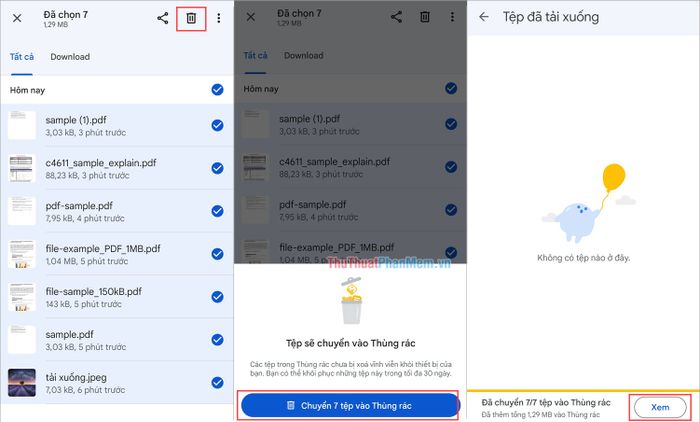
Sau khi xóa, các tệp tải xuống sẽ được lưu trữ trong thùng rác 30 ngày trước khi bị xóa vĩnh viễn. Để xóa ngay lập tức, hãy chọn Xem để truy cập thùng rác và thực hiện xóa.
Bước 4: Trong thùng rác, bạn chọn Tất cả các mục và nhấn Xóa để loại bỏ vĩnh viễn các file tải xuống trên điện thoại Android.

Bước 5: Hoàn thành quá trình bằng cách chọn Dọn dẹp (1) => Dọn sạch …. (2) => Dọn dẹp (3) để xóa sạch lịch sử tải xuống trên điện thoại Android.

2. Hướng dẫn xóa lịch sử tải xuống trong thư mục Android
Để xóa lịch sử tải xuống trong thư mục Android, hãy mở thư mục Android, thường nằm trong nhóm thư mục Samsung hoặc các thư mục tương tự trong danh sách file.
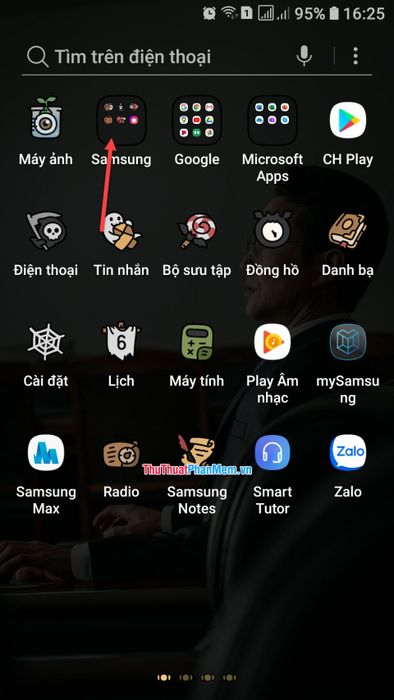
Tiếp theo, bạn mở thư mục File của bạn nằm trong nhóm thư mục Samsung.
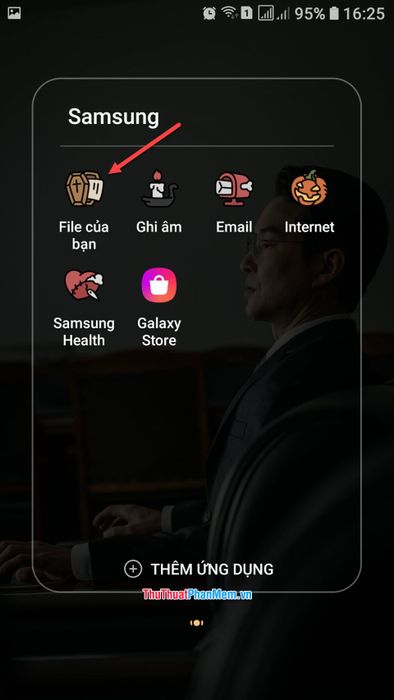
Trong thư mục File của bạn, bạn nhấn chọn mục Tải về để tiếp tục.

Tại đây, bạn sẽ thấy danh sách các file đã tải xuống trên điện thoại Android. Sau đó, nhấn vào biểu tượng ba dấu chấm ở góc phải phía trên màn hình.
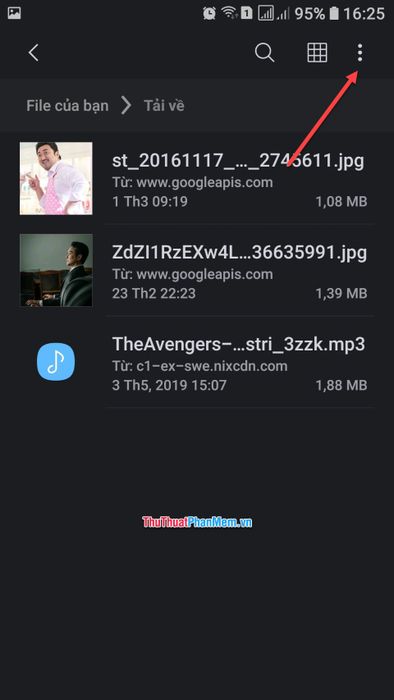
Chọn Sửa từ danh sách tùy chọn hiển thị để tiến hành chỉnh sửa hoặc xóa file.
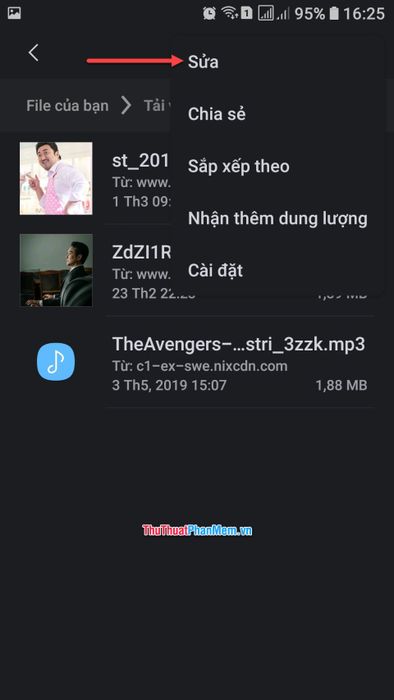
Sau khi chọn các file cần xóa trong lịch sử, bạn nhấn nút XÓA để loại bỏ chúng hoàn toàn khỏi thiết bị.
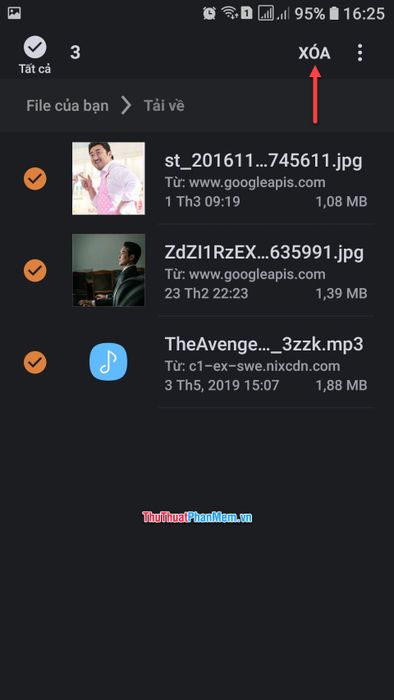
Ngoài ra, bạn có thể bỏ qua bước Sửa bằng cách nhấn giữ một file trong danh sách tải xuống để kích hoạt chế độ chọn nhiều file và xóa chúng một cách nhanh chóng.
3. Hướng dẫn xóa lịch sử tải xuống trong CH Play trên Android
CH Play, cửa hàng ứng dụng chính thức của Android, cũng là một nguồn tải xuống phổ biến mà bạn có thể quản lý và xóa lịch sử.
Để xóa lịch sử tải xuống trên CH Play, hãy nhấn vào biểu tượng ba dấu gạch ngang ở góc trái màn hình để mở cài đặt.
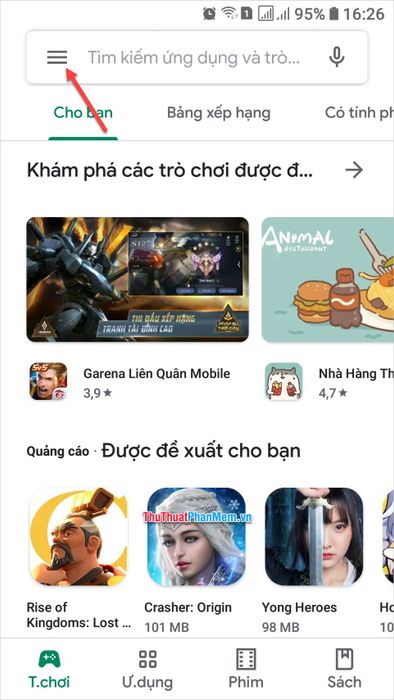
Sau đó, chọn mục Ứng dụng và trò chơi của tôi từ danh sách hiển thị.
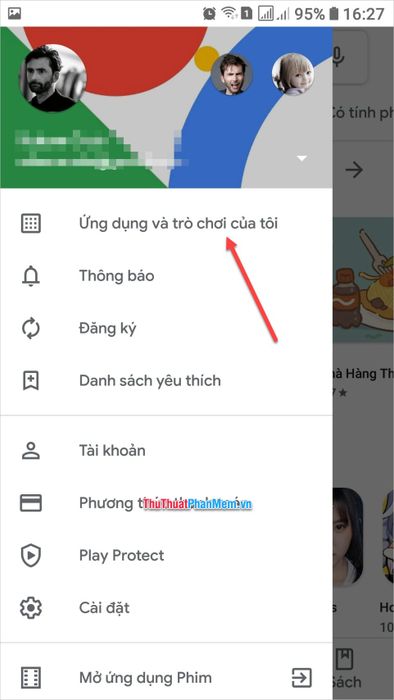
Tại đây, bạn sẽ thấy danh sách các ứng dụng được phân loại theo mục Đã cài đặt và Thư viện. Để xóa, nhấn vào biểu tượng dấu x bên cạnh tên ứng dụng.
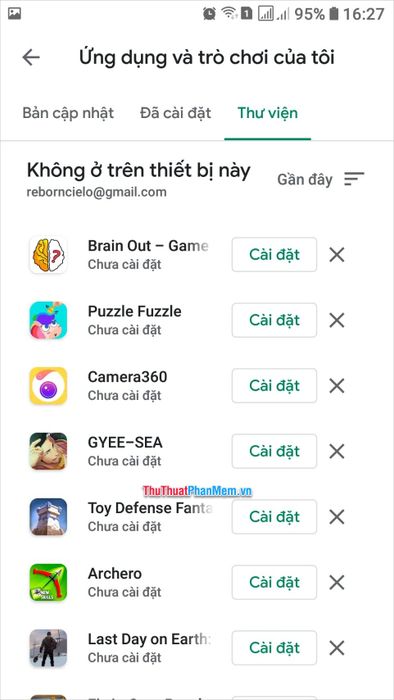
Cuối cùng, nhấn OK để xác nhận và hoàn tất việc xóa ứng dụng khỏi lịch sử.
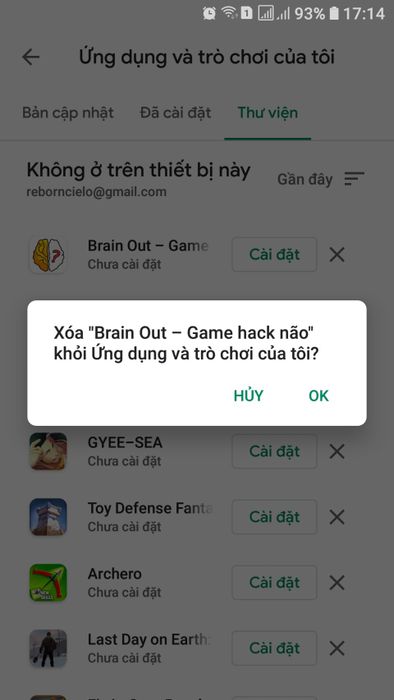
4. Hướng dẫn xóa lịch sử tải xuống trên trình duyệt Chrome của Android
Để bắt đầu, hãy nhấn vào biểu tượng cài đặt (ba dấu chấm dọc) ở góc phải màn hình Chrome.
Sau đó, chọn mục Tệp đã tải xuống từ danh sách cài đặt hiển thị.
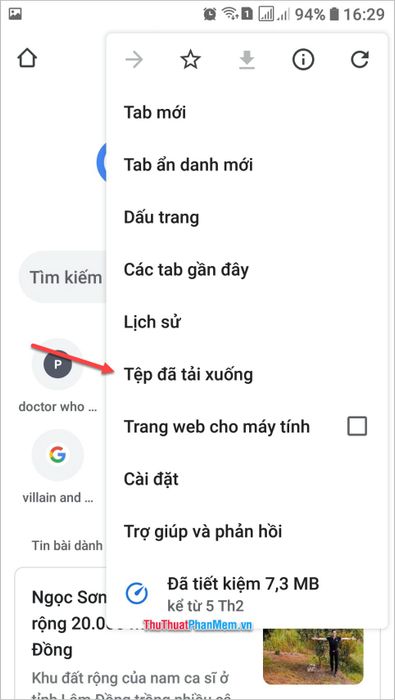
Tại đây, bạn sẽ thấy danh sách các tệp đã tải xuống qua Chrome. Nhấn giữ vào tệp bạn muốn xóa để thực hiện thao tác.
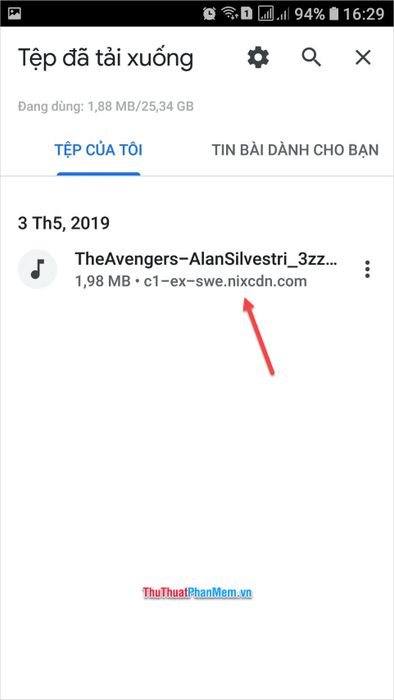
Với phương pháp này, bạn có thể chọn và xóa nhiều tệp tải xuống cùng lúc một cách dễ dàng. Chỉ cần nhấn vào biểu tượng thùng rác ở góc phải để loại bỏ các file đã chọn.
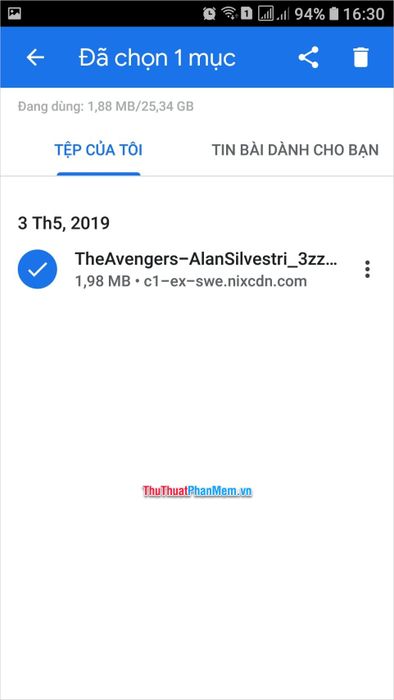
Nếu muốn xóa từng file riêng lẻ, hãy nhấn vào biểu tượng ba dấu chấm cạnh tên file và chọn Xóa từ danh sách tùy chọn hiển thị.
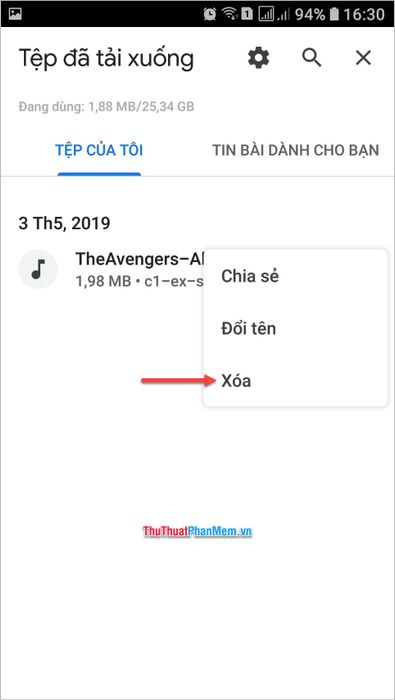
Bài viết hướng dẫn cách xóa lịch sử tải xuống trên điện thoại Android xin kết thúc tại đây. Cảm ơn bạn đã theo dõi Tripi. Chúc bạn thực hiện thành công và hẹn gặp lại trong những bài viết tiếp theo.
Có thể bạn quan tâm

Top 6 Quán cháo lòng được yêu thích nhất tại Quận 11, TP. HCM

Top 6 dầu dưỡng tóc mềm mượt được yêu thích nhất hiện nay, chị em không nên bỏ lỡ

50+ Mẫu hình xăm 3D đẹp nhất, độc đáo và ấn tượng

12 điểm dừng chân sáng giá nhất Quận Bình Tân - Hành trình khám phá ẩm thực bình dân đầy hấp dẫn

Top 13 quán ăn chay ngon tại Quận 4, TP.HCM


